Editor de Metadatos: Cuándo y Cómo Utilizarlo según tus Necesidades
Por Manuel Gonzalez • 2025-10-23 19:10:06 • Soluciones
Los metadatos de música y de videos son una parte vital, ya que indican información sobre los archivos multimedia. Los metadatos de los archivos multimedia pueden indicar a los usuarios de qué trata el video incluso sin verlo. Aspectos como el género, el título, las marcas de tiempo y las etiquetas se conocen como metadatos de los archivos multimedia. El editor de metadatos es un software que permite editar la información de esos archivos musicales.
- Parte 1. Qué es un Editor de Metadatos
- Parte 2. Cuándo Utilizar un Software de Edición de Metadatos
- Parte 3. Cómo Utilizar un Editor de Metadatos para Editar los Metadatos de las Imágenes
- Parte 4. Cuál es el Mejor Editor de Metadatos para Editar Metadatos de Video y Audio
Parte 1. Qué es un Editor de Metadatos
El editor de metadatos es un programa o aplicación que ayuda a los usuarios a editar los diferentes aspectos de los metadatos de los videos. Los programas de edición de metadatos son diversos según el sistema operativo, como Windows, Mac y Android. Los programas de edición de metadatos también son capaces de abrir los archivos que ya tienen información de metadatos y editar esa información desde cero. Si cualquier información es incorrecta en la información Meta anterior, entonces puedes editarlo utilizando el software de metadatos.
Parte 2. Cuándo Utilizar un Software de Edición de Metadatos
Por lo general, cada vez que tienes algún archivo con la información de metadatos mal, entonces necesitarás un software de metadatos. Depende principalmente del tipo de archivo que vayas a editar, como el audio, el video y las imágenes.
Si necesitas editar uno o dos metadatos de archivo, entonces puedes hacerlo manualmente usando las opciones incorporadas en tu sistema operativo. Pero cuando necesites actualizar la información de los metadatos en masa, entonces necesitarás un software de metadatos. También depende del uso de una persona. Por ejemplo, si estás dirigiendo una gran organización, entonces puedes necesitar un software porque se necesita mucho tiempo para editar los archivos.
Parte 3. Cómo Utilizar un Editor de Metadatos para Editar los Metadatos de las Imágenes
Windows 10 es el nuevo sistema operativo de Microsoft para los usuarios de Windows. Este sistema operativo viene con varias características nuevas que no estaban disponibles en las versiones antiguas de windows. Editar los metadatos de las imágenes también es posible utilizando el visor de fotos de Windows 10, y no es necesario instalar ningún programa separado mientras se utilizas este. Vamos a echar un vistazo a cómo editar los metadatos de la imagen con el editor de metadatos de Windows 10.
¿Cómo editar los metadatos de las imágenes en Windows 10?
Paso 1: En primer lugar, haz clic con el botón derecho del ratón sobre cualquier imagen en windows 10, luego haz clic en Propiedades, que está disponible en la parte inferior.
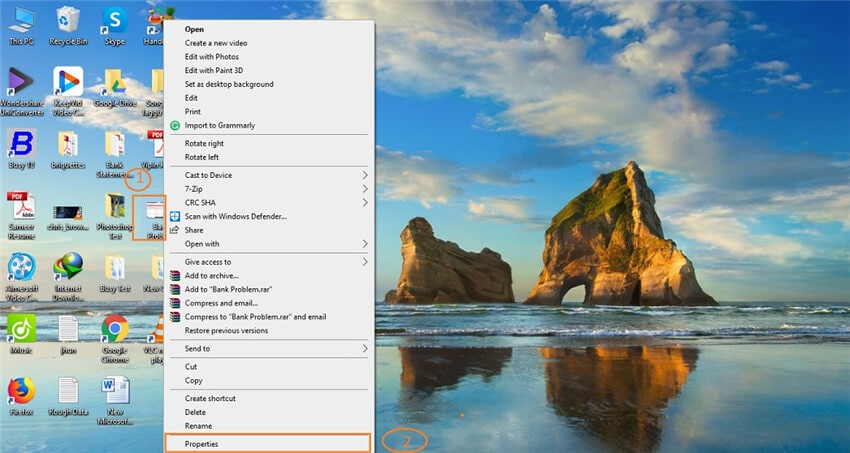
Paso 2: Ahora, haz clic en el botón Detalles en las propiedades de la imagen.
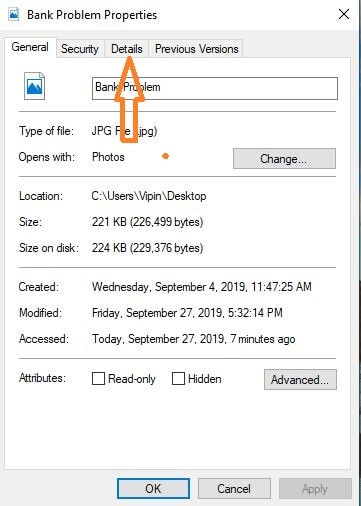
Paso 3: En los Detalles, y verás más de 20 tipos diferentes de información sobre los metadatos de la imagen. Puedes hacer clic en cualquier opción e introducir los detalles sobre ella. Por último, haz clic en el botón Aplicar y la imagen se guardará con la nueva información.
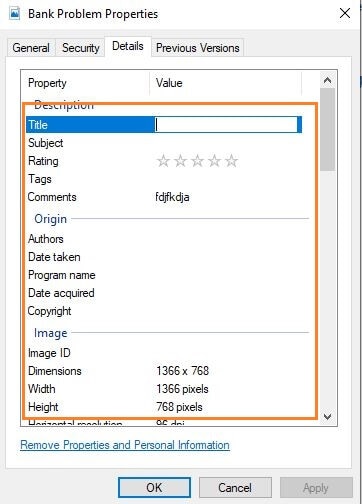
Parte 4. Cuál es el Mejor Editor de Metadatos para Editar Metadatos de Video/Audio
Wondershare UniConverter (antes Wondershare Video Converter Ultimate) es un software editor de metadatos muy potente que es totalmente compatible con todas las versiones de computadoras Mac y Windows. El software es capaz de editar la información de metadatos de audio, video en forma automática y manual. Puedes editar la información en cualquier forma. La versión de prueba del software está disponible de forma gratuita para los usuarios de Mac y Windows. Otra cosa es que el software viene con otras soluciones multimedia también. Puedes utilizarlo para convertir audio y video a más de 1000 formatos con un solo clic. También te permite descargar los videos, grabar videos de Internet o de la pantalla de tu sistema, transferir videos a dispositivos iOS o Android. También se le conoce como un potente kit de herramientas de soluciones multimedia.
 Wondershare UniConverter
Wondershare UniConverter
Tu caja de herramientas de video completa

- Arreglar los metadatos de los medios, incluyendo el título de la canción, el nombre del artista, el nombre del álbum, la imagen de la portada del álbum, el número de la pista y otra información
- Convertir video a más de 1000 formatos, como MP4, AVI, WMV, MP3, etc.
- La versátil caja de herramientas combina el creador de GIF, el convertidor de Realidad Virtual y el grabador de pantalla
- Velocidad de conversión 30 veces superior a la de cualquier conversor convencional
- Editar, mejorar y personalizar tus archivos de video
- Grabar y personalizar tus videos en DVD con plantillas de menú de DVD gratuitas
- Descargar o grabar videos de más de 10.000 sitios para compartir videos
- Sistemas operativos compatibles: Windows 10/8/7/XP/Vista, Mac OS 10.15 (Catalina), 10.14, 10.13, 10.12, 10.11, 10.10, 10.9, 10.8, 10.7, 10.6
¿Cómo editar la información de los metadatos de la música con Wondershare UniConverter?
Paso 1 Instalar el editor de metadatos en el PC
Descarga e inicia el software en tu ordenador Windows o Mac. Ahora haz clic en Caja de herramientas > Reparar Metadatos de Medios opción.
![]()
Paso 2 Añadir archivos al mejor editor de metadatos
La opción Fix Media Metadata abrirá una nueva ventana en la pantalla. Desde esta pantalla, haz clic en los tres puntos ... junto a Elegir Archivo, y selecciona el archivo de video o audio del sistema. Después de añadir el archivo, puedes empezar a cambiar la información. Aquí también puedes actualizar el tipo de video. Puedes seleccionar el tipo entre videos caseros, películas y programas de televisión.
![]()
Paso 3 Actualizar los metadatos en el software de metadatos fácilmente
Ahora también puedes actualizar los Actores, Nombre del Episodio, Etiqueta, Guionista, Descripción, Comentario, Fecha de Lanzamiento, Género, Definición, y clasificación de archivos multimedia.
![]()
Paso 4 Guardar los nuevos metadatos en el editor de metadatos
Si también quieres cambiar la carátula del álbum, entonces puedes usar el botón Añadir Imagen y seleccionar la imagen de la carátula del sistema. Así es como se editan los metadatos con el software Wondershare UniConverter. Una vez que hayas terminado de hacer los cambios, haz clic en el botón Guardar y toda la información añadida se guardará con el video.
![]()
Conclusión
Bueno, esto es todo acerca de lo que es un editor de metadatos y cómo editar la información de metadatos de audio, video e imágenes. Usando los dos métodos anteriores, puedes editar fácilmente la información de metadatos de los archivos multimedia. El Wondershare UniConverter puede ser la mejor opción para ti porque no sólo es un simple editor de metadatos, sino que también te ofrece todas las soluciones relacionadas con los archivos multimedia como descargar, grabar, convertir y transferir y grabarlos en DVD.

Manuel Gonzalez
staff Editor